

|
MathType是強大的數學公式編輯器,與常見的文字處理軟件和演示程序配合使用,能夠在各種文檔中加入復雜的數學公式和符號,可用在編輯數學試卷、書籍、報刊、論文、幻燈演示等方面,是編輯數學資料的得力工具。 復雜的等式中總會涉及到字距嵌空與對齊的問題,在本例中我們將創造一些MathType復雜等式來設置控制字距嵌空及對齊。創建的等式如下圖所示: 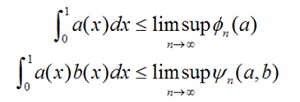 這些經過排列處理的等式,其小于號在垂直方式是對齊的,它們均含一個極限的數學公式類型。你可以參照以下步驟創建這些等式: 1、在前面的文章中我們講解了如何輸入 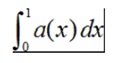 2、在小工具欄上點擊小于號 3、接著我們來創建極限結構“lim sup”。我們首先在 4、當插入點定位于上方的位置時,你可以輸入“limsup”。MathType將使用函數的樣式(或者是普通樣式)來格式化剛剛輸入的字母,并且將在“lim”和”sup”之間插入一個較窄的字空。 5、在下方位置點擊鼠標或按下TAB鍵使光標進入下方位置,輸入n—>∞,符號—>和∞在數學中是較為普通的符號,因此在缺省的MathType小工具欄上可以很容易找到,當然,也可在符號面板中找到他們。 6、接著按下TAB鍵,把插入點光標從下方位置移除,此時就可以輸入余下的等式內容了,可以迅速輸入這些內容的方法就是:按下Ctrl+G加f,Ctrl+L加n,按下Tab鍵后輸入(a)。 7、按下Enter鍵,這將在第一個等式的下方創建一條新的直線,如圖所示: 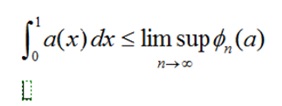 8、為節省時間,我們將通過復制并修改第一個等式的備份來創建第二個等式。在靠近小于號 9、最后,我們來練習使用一些不同的方式對齊兩個等式。你能夠使用格式菜單中的居中或右齊命令來對齊等式,試用一下該命令,看一下實際的結果。 10、實際上,你將需要使上下兩個等式在小于號處對齊。要達到這樣的效果,我們需要在格式菜單中選擇在“=對齊命令”。選擇該命令時可以是小于號而非必須是等號“=”。 11、你也許會調整等式的行距,步驟如下:在第二個等式的最外圍位置置入插入點(注意插入點不能置入到模板中),或者選中第二個等式,然后使用格式菜單中的行距命令。當你完成調整工作后,等式就制作完成了。 |
溫馨提示:喜歡本站的話,請收藏一下本站!